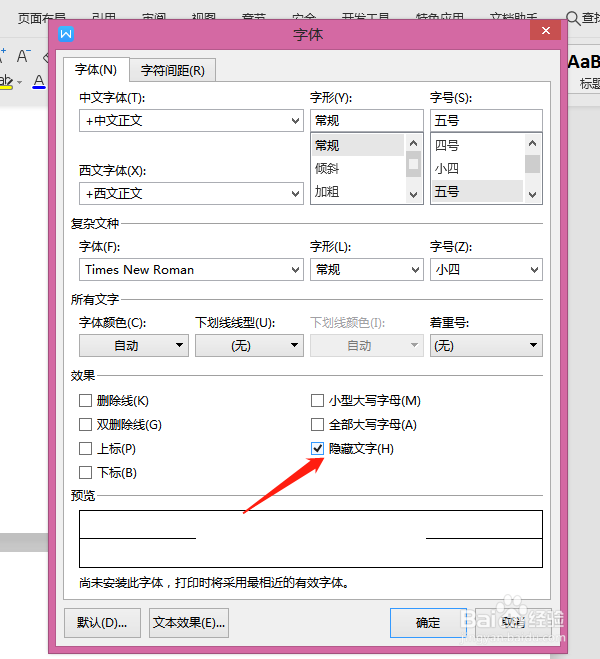1、首先打开有空白页的文档,这里为了方便大家理解,我会将每页都标上页码,如图
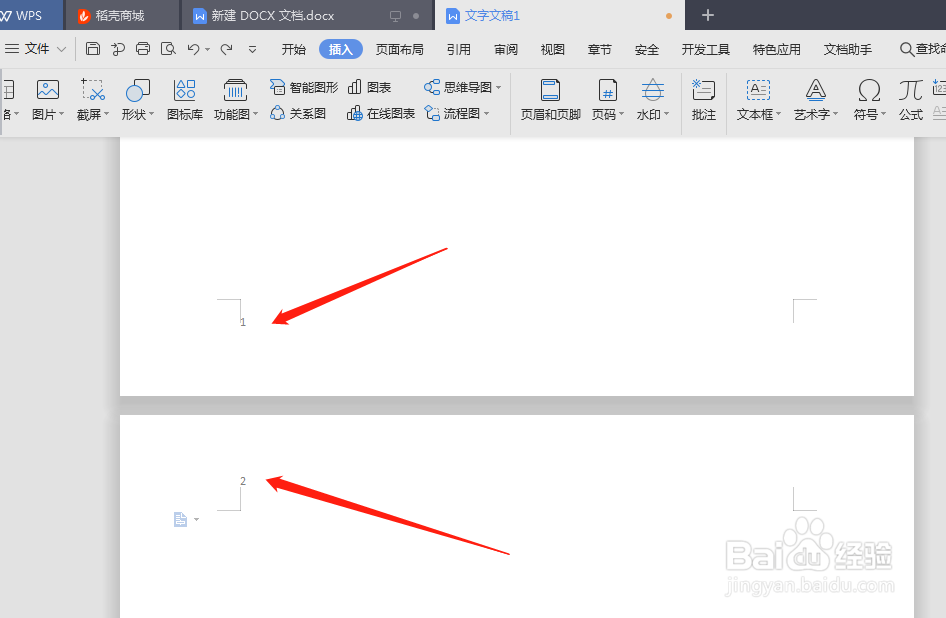
2、首先是将光标固定在空白页的行首,如图
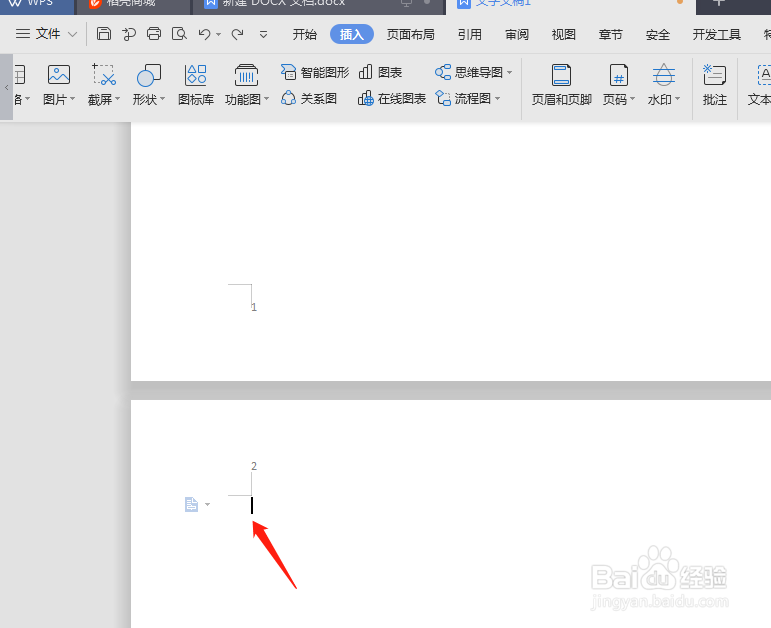
3、不断敲击“backspace"键和”delete“键,光标向上移动每行直到将空白页删除,如图
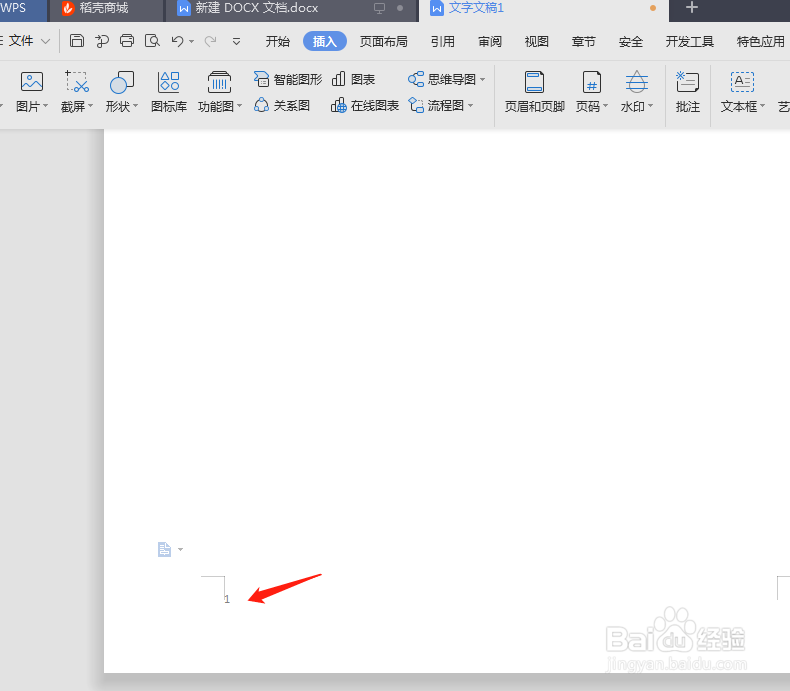
4、原本的空白页2就被删除了,只剩下页码1,如图
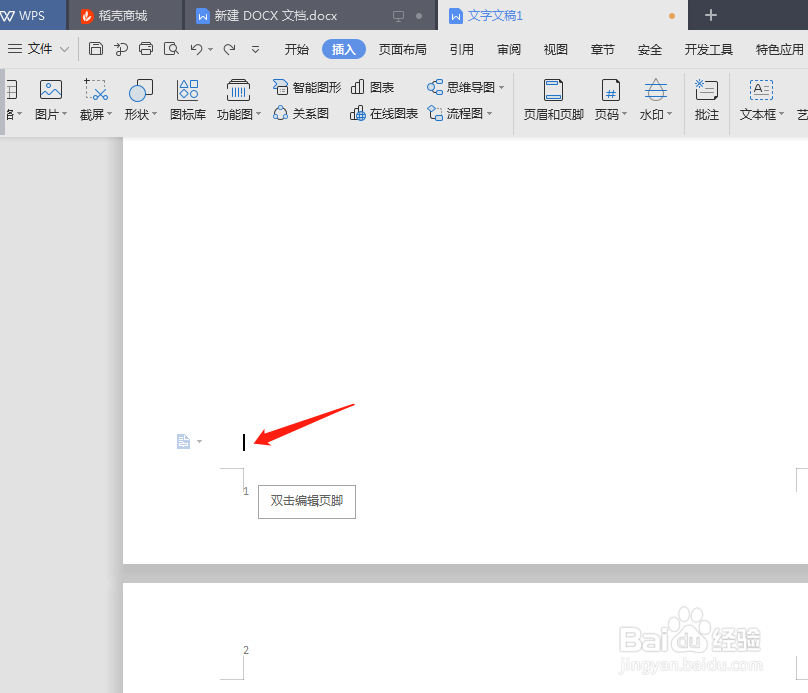
5、或者将光标定位在空白页前一页,同样按住“backspace"键和”delete“键,不断缩进行,直到下面的空白页删除成功,如图
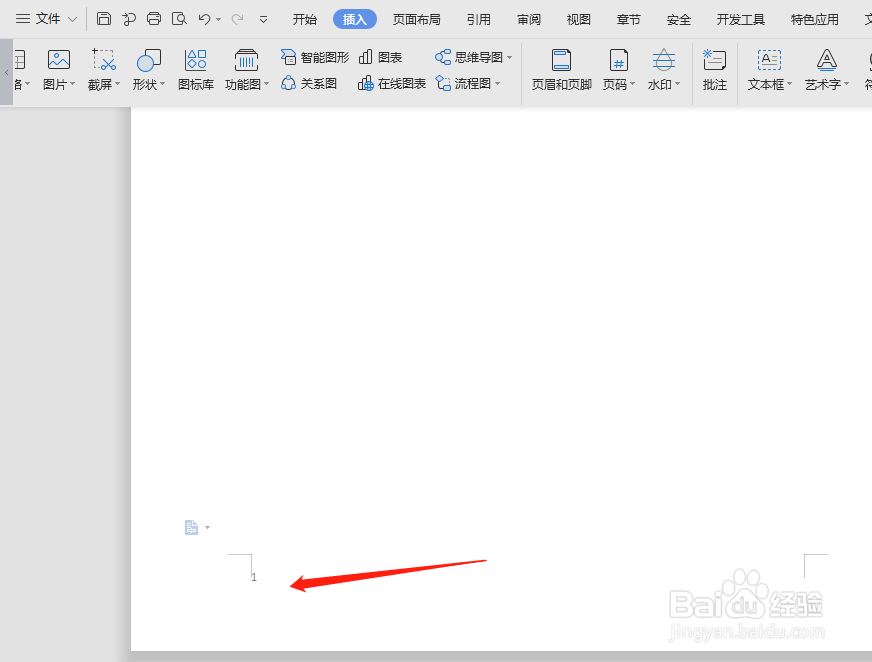
6、也可以定位好光标后,按鼠标右键点击段落,如图
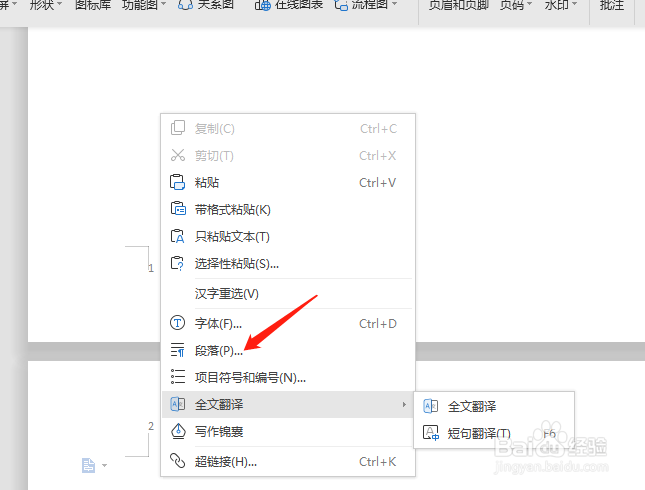
7、行距设为固定值1磅,点击确定后空白页也能删除,如图
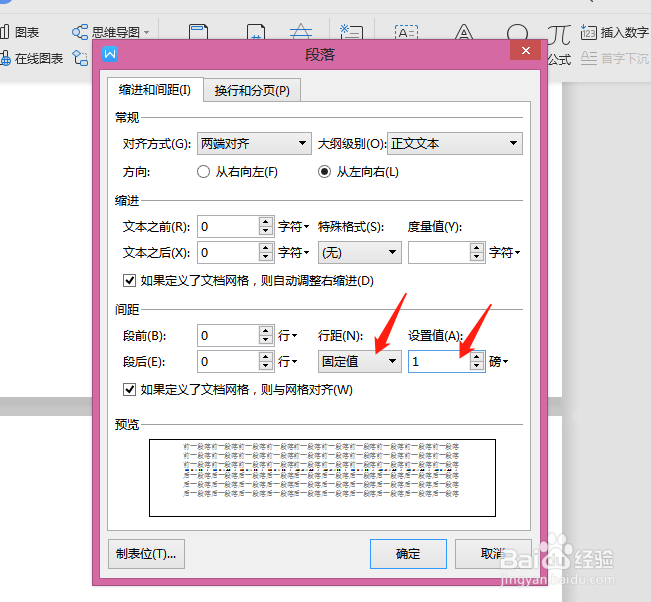
8、或者点击开始字体右下方的三角形,如图
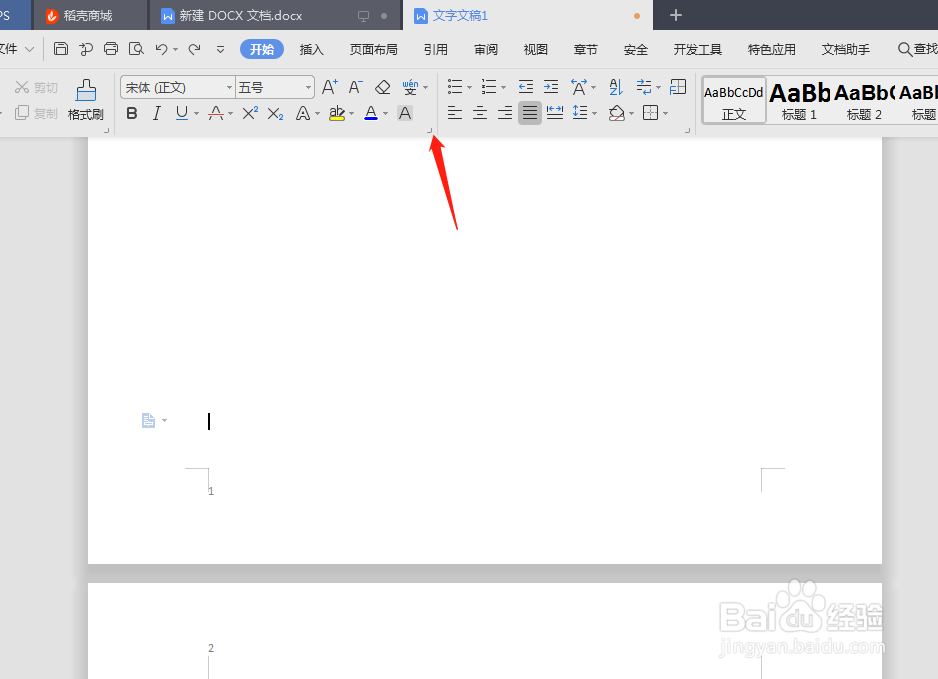
9、弹出的字体对话框中勾选隐藏文字,同样也能达到删除空白页的效果,如图